Товар в избранном на Юле: добавление и удаление объявлений
Часто товар, выставленный продавцом на торговой площадке «Юла», оказывается интересен покупателю, но остается невостребованным. Его постоянно просматривают, вносят в лист ожидания, что значит, он в избранном на «Юле». Это знак для продавца, что нужно менять цену либо манеру преподнесения товара.
 Юла — это сайт бесплатных объявлений.
Юла — это сайт бесплатных объявлений.Что значит избранное на сайте
Объявления, которые вызывают интерес у пользователя, нужно сохранить, чтобы они не затерялись среди миллионов других. Для этого продающие площадки предлагают покупателям раздел «Лист желаний» или «Избранное». В нем пользователь собирает интересные для него предложения.
Они хранятся, пока востребованы потенциальным покупателем и есть в наличии у продающего лица.
Для чего оно нужно
Раздел «Избранное» оказывается полезным для всех сторон возможной сделки — для покупателя, продавца, торговой площадки и даже для поисковой системы. Пользователь, ищущий товары, получает возможность:
.jpg)
В избранном находятся понравившиеся товары.
- зафиксировать и не потерять интересные для него предложения разных продавцов;
- сравнивать выбранные позиции и останавливаться на самом привлекательном варианте;
- отслеживать изменения цены по интересующим объявлениям.
Продавец может видеть:
- товары, добавленные в «Избранное»;
- предложения, вызывающие наибольший интерес;
- товары и услуги, не пользующиеся спросом.
Для торговых площадок и поисковых систем приоритетный список пользователя дает возможность:
- оценивать предпочтения;
- больше узнавать о потребностях и интересах пользователей;
- предлагать аналогичные товары в контекстных меню.
Как добавить в избранное
Для создания фаворитного списка на «Юле» нужно пройти несколько шагов:
- Зарегистрироваться на сервисе. Для этого нужно войти на сайт через одну из социальных сетей — ВК или «Одноклассники». Можно воспользоваться и регистрацией через мобильный телефон — на указанный номер придет код, который нужно ввести в специальное поле.
- Теперь пользователю доступен личный кабинет, в котором есть раздел «Избранное». Заполнять его можно, просматривая предложения.
- Открыть интересующее объявление. В правом нижнем углу под картинкой изображены контуры сердечка — надо нажать на него. Оно окрасится в синий цвет, а предложение добавится в фаворитный список.
Раздел «Избранное» не ограничивается лимитами по количеству добавленных позиций. Автоматически удаляются из него лишь те товары и услуги, которые снимаются самим продавцом.
Как посмотреть, кто добавил твой товар в избранное
Подателю объявления на «Юле» доступны такие статистические данные, как число просмотров и количество добавлений в «Избранное». Первый параметр позволяет примерно определить степень популярности размещенных товаров. Второй показывает их востребованность и дает представление о количестве потенциальных покупателей.
 Просмотреть кто добавил в избранное невозможно.
Просмотреть кто добавил в избранное невозможно.Просмотреть, какие пользователи добавили предложение в фаворитный список, на «Юле» нельзя. Торговая площадка намеренно не раскрывает эту информацию по нескольким причинам:
- Чтобы избежать психологического давления на покупателя. Продавец, имея информацию о том, кто просматривал его объявления, может забросать его рекламой, только чтобы продать свой товар.
- Для большей безопасности и открытости сделки. Продавец и покупатель могут неофициально договориться о передаче товара на более выгодных условиях, чем указано. Но если одна из сторон нарушит это неформальное соглашение, привлечь ее к ответственности будет непросто.
Поэтому торговую площадка выступает своего рода гарантом прозрачности и надежности сделки.
Удаление из избранного
Когда товар теряет свою актуальность, его можно исключить из фаворитного списка. Операцию эту можно провести через приложение для смартфона или в браузерной версии «Юлы».
Через мобильное приложение
Очистка «Избранного» от ненужных объявлений производится в несколько шагов:
- Запустить мобильное приложение «Юла» на смартфоне или планшете.
- Ввести данные для авторизации.
- В нижней панели найти раздел со звездочкой и выбрать его.
- В открывшемся списке предложений от продавцов выбрать то, которое нужно удалить.
- В левом нижнем углу объявления нажать на белую звездочку — она изменит свой цвет на прозрачный.
- «Избранное» очищено от ненужного товара.
Подобным способом можно убрать из фаворитного списка другие товары, потерявшие актуальность.
Через компьютер
В браузерной версии порядок действий следующий:
- Зайти на сайт «Юлы».
- Авторизоваться с помощью номера мобильного или аккаунта в соцсетях.
- Найти в меню справа раздел «Избранное» (у него иконка с сердечком) и кликнуть его мышью.
- В открывшемся списке предложений найти то, которое нужно удалить. Под ним есть сердечко, которое нужно кликнуть мышью. Сердечко станет прозрачным, а товар исчезнет из фаворитного списка.
- Убрать предложение можно и другим способом — открыть его. В меню справа найти кнопку «Удалить из избранного» и кликнуть ее мышью. Объявление исчезнет из листа желаний.
Пользователи «Юлы» могут самостоятельно проводить манипуляции со списком своих предпочтений, удаляя неактуальные и добавляя интересующие предложения.
doskigid.com
Как удалить товар из избранного в приложение «Юле»
В приложение «Юла» удалить товар из избранного, можно удалить как с помощью мобильного приложения, так и через компьютер – сайт доски объявлений. В данной статье разберем оба примера.
Удаление из избранного через приложение
Все довольно просто, нужно запустить приложение «Юла» на вашем телефоне или планшете, произвести авторизацию. На нижней панели выбираем пункт, отмеченный звездочкой.
На странице со всеми товарами, которые добавлены в избранное, достаточно выбрать нужное наименование и нажать на звездочку в нижнем правом углу. Товар удален из избранного, остается только обновить страницу.

Удаление из избранного через сайт
Чтобы удалить объявление из избранного через компьютер или ноутбук, нужно зайти на сайт доски объявлений и авторизироваться.
В правом верхнем углу нажать на иконку профиля и в выпадающем меню выбрать пункт «Избранное».

Удалить лишние предложения можно сразу же на этой странице. Достаточно кликнуть на сердечко в правом нижнем углу. Товар сразу же исключается из данного списка.

Либо можно открыть страницу товара. На странице товара в правой части экрана найти пункт «Удалить из избранного». После нажатия, предложение будет сразу же удалено.

Остались вопросы по приложению «Юла», замечания или дополнения к текущим материалам, услугам? Оставляйте комментарии, связывайтесь с нами через указанные на сайте почтовые ящики, либо форму обратной связи на странице «Контакты».
add-bonus.ru
Как посмотреть кто добавил в избранное на юле — Сайт о даче
В прошлом материале мы узнали для чего нужны бонусы в приложении Юла. Сегодня же разберемся как их получить бесплатно и где посмотреть сколько баллов накопилось.
Инструкция по получению бонусов в новом приложении
Раньше заработать баллы можно было пригласив друга, за это давалось около 10 баллов. Привлекать новых пользователей позволяли промо коды, используя который обе стороны оставались в плюсе. Сейчас картина изменилась и легально накопить баллы можно, только используя приложение.
Содержание статьи:
100 бонусов в приложении Юла
Один из наших читателей рассказал как получить на счет профиля 100 бонусов. Как это сделать читайте его комментарий.
Как в Юле заработать баллы
Теперь бонусы получают те, кто ежедневно использует приложение Юла. Зарабатываются баллы по возрастающей. То есть если вы зашли сегодня в аккаунт первый раз, то получите 25 бонус. Зайдя, завтра получите 50, после завтра 75. Более 75 баллов в день получить нельзя.
Пропустили хоть один день и не зашли в приложение — цикл начинается сначала, Вы снова получите 25 баллов.

После первого запуска в текущие сутки на экране появится окно с предложением собрать накопленные баллы.
Чтобы получить ежедневные бонусы, в информационном окне в приложении Юла нажмите кнопку «Получить бонусы». Информационное окно показывается раз в сутки. Если при первом запуске приложения Юла вы не увидели информационное окно с кнопкой для получения бонусов — запустите приложение Юла ещё раз, перейдите в несколько категорий в каталоге, воспользуйтесь поиском объявлений.
Чем больше бонусов, тем больше раз сможете поднять объявление на главной странице или категории продаваемого товара.
Этот единственный честный способ работает если аккаунт уже зарегистрирован. Есть объявление или еще не успели его разместить не важно.
Может получится так, что выполнены все условия, а бонусы так и не зачислились, в таком случае нужно обратиться в службу поддержки.
Накрутка бонусов в приложении Юла
На счет накрутки хочется сказать только одно — в интернете полно мошенников и разработчик всячески борется с этим явлением. Поэтому Производить такие манипуляции запрещено и все действия вы делайте на свой страх и риск.

Официально приобрести баллы нельзя, в официальных источниках нигде не фигурирует такой информации.
Как узнать сколько бонусов на Юле
Новички не всегда знают где посмотреть баланс бонусов в приложении Юла. На самом деле все очень просто, достаточно зайти в свой профиль и проверить остаток баллов.

Теперь вы знаете что увеличить валюту на Юле очень просто. Копите и зарабатывайте ежедневно, когда нибудь вам обязательно пригодятся баллы для быстрой продажи ваших товаров.
Как получить бонусы в новом приложении ЮЛА
Чтобы получить бонусы в новом приложении зайдите в него и обычно сразу появляется всплывающее окно о начислении бонусов. Если этого не произошло погуляйте по разделам — окно должно появиться. Далее жмем получить бонусы, после чего перекидывает на новую страничку, где нам предлагают:
- Получить 300 бонусов при привязке банковской карты
- 25, 50, 75 бонусов будет начисляться каждый день по нарастающей.
- 60 баллов дадут если привяжете свой e-mail адрес.
Выбираем тот вариант который вам нужен. Я обычно выбираю только второй. Все очки зачислены можете ими пользоваться.

пошаговая инструкция как получить бонусы на юле
Надеюсь вам помогла данная статья поделитесь ей со своими близкими через соц сети.
dacha.ahuman.ru
Блокировка объявлений на Юле: основные причины
Онлайн-сервис для продажи товаров и услуг «Юла» каждый день пополняется новыми публикациями. Перед регистрацией нужно прочитать пользовательское соглашение. В нем подробно описано, что значит, если товар отклонен на «Юле».
 Онлайн-сервис «Юла».
Онлайн-сервис «Юла».Основные причины отклонения
Отклонение объявления происходит из-за несоответствия правилам сервиса. Распространенные нарушения:
- В тексте указана дополнительная контактная или рекламная информация. Номер телефона продавца должен быть размещен в регистрационных данных, другие контакты вносить нельзя.
- Отсутствует четкая информация о том, какой товар или услуга соответствуют указанной цене;
- Использованы фотоматериалы, на которых невозможно рассмотреть товар, в т.ч коллажи, сборники и пр..
- В объявлении содержится один из запрещенных товаров (алкоголь, табак, оружие и пр.)
- Рассылка спама другим пользователям сервиса.
Помимо списка запрещенных к продаже товаров, на «Юле» существует список «стоп-слов»: нецензурная лексика, хэштеги, рекламная информация. Использование слов «Акция», «Скидка», «Последний шанс купить» и др. также не допускается.
Как посмотреть неактивное объявление
В личном профиле пользователя хранятся его контактные данные, отзывы покупателей и архив проданных товаров. Неактивные объявления можно посмотреть, воспользовавшись вкладками «Архив» и «Продано». Там хранятся все созданные публикации.
Если товар продали с помощью кнопки «Продано на Юле», он автоматически перейдет в папку «Продано» и получит статус безвозвратного. Кнопка «Продано в другом месте» также перенесет публикацию в «Продано» без возможности возобновления.
Если же выбран раздел «Другая Причина», товар окажется в папке «Архив» и получит статус «не активно». Возобновить продажу можно только по этому типу объявлений.
Как активировать
При необходимости автор может заново опубликовать запись из раздела «Архив» или же удалить ее окончательно. Активировать публикацию можно в течении 30-и дней с момента занесения в «Архив».

Через 30 дней после размещения записи автоматически архивируются. Чтобы вернуть товар в продажу, нужно перейти в соответствующий раздел, выбрать публикацию и нажать кнопку «Опубликовать повторно». После восстановления она получит статус «Активно» и появится в ленте нужной категории. Если восстановить продажу не получилось, нужно обратиться в службу технической поддержки.
Если посетитель размещает много предложений, он становится активным пользователем сервиса. За создание аккаунта и записей начисляются бонусы, которые можно потратить на поднятие объявлений в ленте, частичную оплату премиум-размещения или турбопродажи. Вознаграждение можно получить, заходя в приложение «Юла» каждый день.
Есть возможность поднять объявление в Топ в списке из выбранной категории, используя баллы. Они также начисляются при регистрации: 10 баллов, если посетитель пришел на сайт сам, 15 — если по приглашению другого пользователя. Пригласить в «Юлу» можно по реферальной ссылке, которая отправляется на электронную почту или через социальные сети.
Что делать, чтобы не попадать в блокировку
Убедиться, что публикация соответствует требованиям сервиса, можно в разделе «Общие требования к размещению объявлений». На «Юле» существует много подкатегорий: «Недвижимость», «Вакансии», «Женский гардероб» и пр. Особенности каждой из них представлены в правилах сервиса.
Если опубликованная запись все же была отклонена модератором и находится в архиве, нужно отредактировать ее, убрав все запрещенные элементы, а затем опубликовать скорректированную версию.
 Опубликовываем запись.
Опубликовываем запись.Чтобы начать редактирование, необходимо сделать следующее:
- зайти в аккаунт на «Юле»;
- выбрать вкладку «Продаю» или «Архив»;
- открыть нужный товар;
- кликнуть на иконку справа вверху для перехода в режим редактирования;
- чтобы сохранить изменения, нажать кнопку «Опубликовать».
Объявления, которые можно редактировать после блокировки, доступны на отдельной вкладке. Если нарушения не будут исправлены в указанные сроки, блокировка станет окончательной.
Сколько объявление висит на сайте
В приложении существует разделение на платные и бесплатные объявления. Количество бесплатных объявлений, которые можно разместить, ограничено как в рамках отдельной категории, так и для подкатегорий.
Например, для категории «Бытовая техника» в сумме за 30 дней можно разместить бесплатно 12 объявлений, но не более 6 объявлений в каждой подкатегории. В разделе «Недвижимость» предусмотрена бесплатная публикация только 1 объявления об аренде или продаже.
.jpg) Юля объявления.
Юля объявления.Каждая из публикаций остается на поисковых страницах 30 дней. По истечению этого срока оно становится неактуальным и переходит в «Архив».
Во время размещения публикации можно отслеживать количество просмотров и добавлений товара в «Закладки». На основе этой информации анализируют качество объявления, его актуальность и привлекательность.
Причины блокировки аккаунта
Аккаунт может быть заблокирован, если поведение пользователя не соответствует установленным правилам сервиса. Возможные причины блокировки:
- Неоднократное размещение объявлений, подвергшихся модерации и блокировке, присутствие в них запрещенных законом РФ товаров или ссылок на сторонние сайты.
- Публикация объявлений или автоматическая рассылка сообщений пользователям с использованием стороннего программного обеспечения или скриптов.
- Использование на фото, в имени или фамилии пользователя нецензурных выражений и дополнительных контактных данных.
- Получение владельцем аккаунта данных банковской карты других пользователей обманным путем.
- Отсутствие факта отправки товара после получения предоплаты (для продавца) или оплаты его после получения (для покупателя).
Если профиль попадает под блокировку, владельцу высылается предупреждение с указанием причины. Снять ограничения аккаунта можно только через службу технической поддержки на официальном сайте или через приложение.
doskigid.com
как добавить, найти и посмотреть
Добавление объявления на Авито в избранное позволит быстро получить к нему доступ в любое время. Раздел предназначен для отслеживания статуса выбранных публикаций и быстрой связи с разместившими их пользователями. Перечень избранного доступен для просмотра через сайт и мобильное приложение.

Пример премиум объявления на Авито. © скриншот / avito.ru
Как добавить объявления в избранное
Есть 2 способа добавить понравившееся объявление в список избранного:
- Если объявление уже открыто, необходимо нажать на кнопку добавления в список избранного. Вы найдете ее под названием публикации. После нажатия карточка товара сразу будет добавлена в список.
- В тех случаях, когда требуется выбрать несколько позиций из большого списка, просто кликните мышкой на сердечко, расположенное на фотографии.
В мобильном приложении все делается аналогично. Для выбора понравившейся публикации предусмотрена кнопка с изображением сердечка. Она присутствует в результатах поиска и в подробном описании товара.
Как посмотреть избранные публикации
Чтобы открыть перечень отобранных ранее публикаций, требуется нажать на сердечко в верхней части сайта. Откроется меню, отображающее все ранее отмеченные объявления.
Для удобства все позиции разделены на категории:
- одежда;
- бытовая техника;
- автомобили и т. д.

На фото отмечено где можно найти избранные объявления. © скриншот / avito.ru
Через меню легко узнать дату размещения публикации. Если срок истек или она была удалена разместившим ее пользователем, в описании появится соответствующий статус.
Добавленные объявления легко удаляются. Для этого достаточно кликнуть на синее сердечко, расположенное в левом верхнем углу. Для удобства можно отметить сразу несколько и быстро их удалить.
Для просмотра списка в мобильном приложении необходимо зайти в соответствующий раздел. Он доступен из меню, которое вызывается нажатием на кнопку в правом верхнем углу.
Сохранение результатов поиска
В избранном также могут храниться результаты поиска. Они доступны в разделе «Сохраненные поиски» на сайте или в мобильном приложении. Эта функция позволяет посмотреть сохраненные результаты в любое время.
Почему нельзя просмотреть содержимое «серых» объявлений
Если в списке присутствует неактивная публикация серого цвета, это означает, что она была удалена с площадки. Такое случается, когда истекает срок ее размещения или она намеренно удаляется тем, кто ее разместил. В некоторых случаях они блокируются за нарушение правил Авито.
doskigid.com
Сайт объявлений Юла — детальный обзор
Юла – обзор сервиса объявлений, как заработать

СОДЕРЖАНИЕ
1. Что такое «Юла»?
2. Доставка товара покупателям
3. Как зарабатывать на «Юле»?
4. Заработать на «Юле» можно не только в интернете
5. Полезное видео
Что такое «Юла»?
«Юла» – мобильный сервис бесплатных объявлений, где можно купить нужную вам вещь, продать ненужную либо просто отдать бесплатно в хорошие руки. В октябре 2015 года было запущено приложение «Юла» для Андроид, очень востребованный сервис для размещения объявлений.
Приложение имеет удобный интерфейс с разбивкой по категориям. Можно отфильтровать товар по нужным вам критериям, сохранить понравившиеся товары в избранное. Легко связаться с продавцом в чате, либо сразу позвонить ему.
Приложение снабжено геолокацией, то есть сразу при подаче объявления определяет место нахождения человека, чтобы ваш товар увидели люди, находящиеся в ближайших районах, либо предложить вам нужную вещь в радиусе 5 км. Очень удобная функция.
Объявления размещаются бесплатно на 30 дней. За ежедневное посещение сайта начисляется до трех бонусов. Дополнительные баллы можно получить с помощью промокода «Юла».
Бонусы можно использовать, чтобы поднимать свое объявление в ленте. По истечении 30 дней объявление уходит в архив, откуда его при необходимости можно вытащить и снова опубликовать.
По данным 2017 года, количество пользователей сервиса достигло более 24 миллионов человек в месяц, поэтому ваше объявление незамеченным не останется. Приложение «Юла» удобно еще и тем, что можно просматривать профили и рейтинги продавцов и покупателей, можно увидеть, сколько было просмотров объявлений и сколько человек добавили объявление себе в избранное.
Доставка товара покупателям
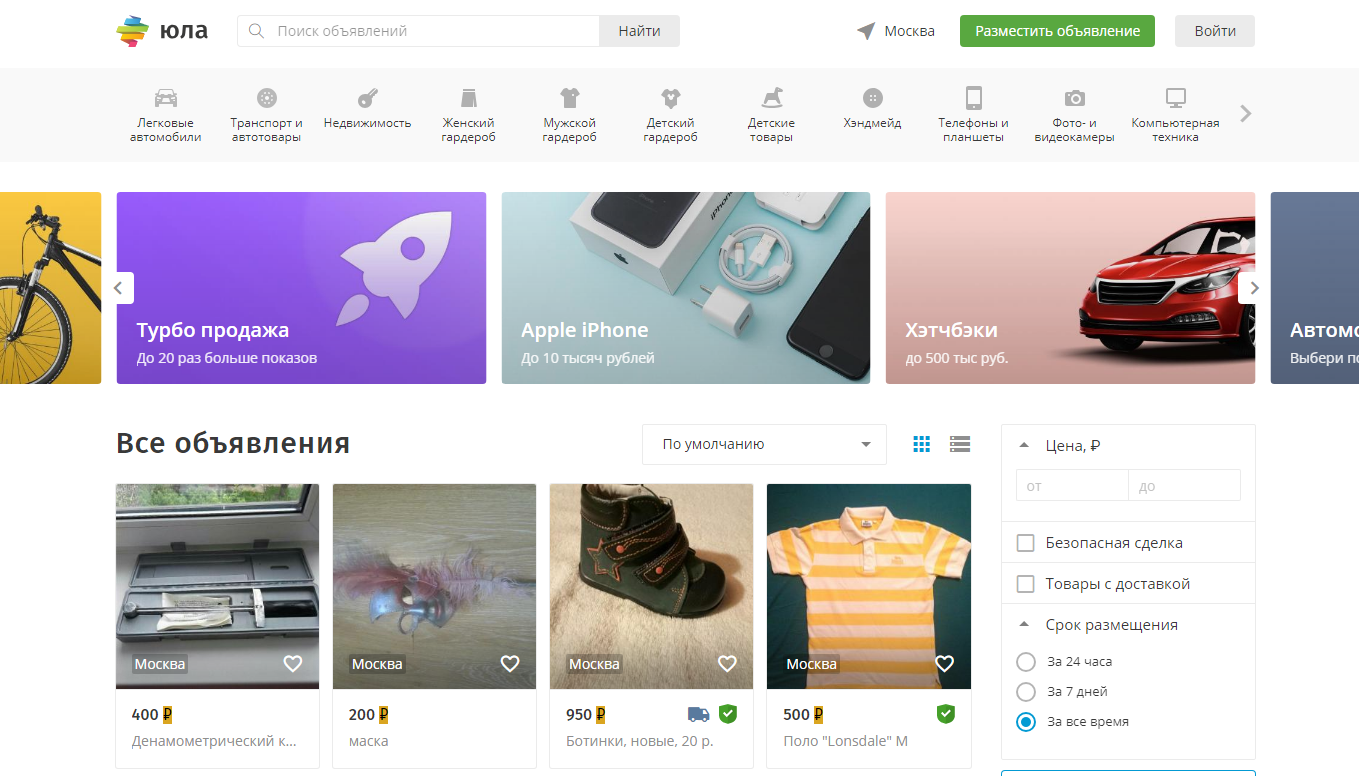
С весны 2017 года действует сервис по доставке товаров от продавца к покупателю. Это особо актуально при покупке крупных товаров, например, бытовой техники.
«Юла» стала первым сервисом в рунете, который запустил службу доставки. Услуга оказалась очень востребованной.
Для покупателя есть два способа получения посылки:
 Получение в отделении Boxberry, которое есть, практически, во всех городах;
Получение в отделении Boxberry, которое есть, практически, во всех городах;
 Доставка курьером по вашему адресу.
Доставка курьером по вашему адресу.
Вы можете открыть посылку, посмотреть товар и, если он не соответствует вашим ожиданиям сразу же отправить назад продавцу. Бумажной волокиты в виде заполнения кучи квитанций здесь нет.
Как зарабатывать на «Юле»?
На «Юле» можно зарабатывать, продавая не только свои вещи. При желании можно продавать вещи, которых у вас нет. Это сотрудничество с интернет магазинами. Для начала определитесь с товаром. «Юла» – это сервис, на котором лучше продаются недорогие вещи.
Определите для себя категорию товара, в котором вы разбираетесь. Зайдите на сайты популярных интернет магазинов и просмотрите рейтинги продаж подобных товаров.
Затем посмотрите, по какой цене эти вещи продают конкуренты на «Юле». Следующая задача – найти сайты магазинов, у которых есть это же, но посещаемость и продажи плохие. Для этого вбиваете в поисковик название товара, далее «купить» и в выдаче переходите на седьмую, восьмую страницу.
Поиск магазинов с низкой выдачей нужен для того, чтобы заинтересовать его сотрудничать с вами.
Проверить посещаемость того или иного магазина можно с помощью сайта pr-cy.ru/site-statistics. Открываете его в новом окне, вводите в нужные поля адрес магазина и капчу, нажимаете на кнопку «Проверить» и смотрите сколько человек в день посещает данный ресурс. Если посещаемость в районе 100-200 человек, тогда есть смысл связаться с менеджером магазина и договориться о сотрудничестве.
Сделать это можно по контактным данным, которые есть на сайте. Указываете причину вашего обращения, говорите о наличии нужной целевой аудитории и обсуждаете условия сотрудничества (процесс передачи данных покупателя магазину, размер вашего вознаграждения, платежную систему и прочие вопросы).
Такие предложения можно отправить нескольким магазинам, т.к. не все могут согласиться с первого раза.
Сотрудничая с другими интернет магазинами, вам придется выставлять в своих объявлениях фотографии товара этих магазинов. А значит, картинка будет не уникальной. За это можно получить бан. Как его избежать?
Для того чтобы сделать картинку уникальной, зайдите в Paint и сделайте несколько изменений:
- Наложите цветные рамки на картинки. Если рамка уже была, просто сделайте ее чуть шире и измените цвет.
- Попробуйте изменить цвет самой картинки, сделайте небольшой поворот.
- Обрежьте углы картинки, сделайте их полукруглыми.
Единственное, чего не стоит делать – изменять размер картинки из меньшего на больший. Качество сразу становится намного хуже, и программа сразу это вычислит.
Чтобы зайти в Paint, сохраните картинку или фото на свой рабочий стол, затем кликните по ней правой кнопкой мыши и из списка выберите «Открыть с помощью Paint».
Затем в верхней панели выбираете нужный инструмент и делаете изменения.
Заработать на «Юле» можно не только в интернете

 Заработок на «Юле» действует по принципу – купить дешевле, продать дороже.
Заработок на «Юле» действует по принципу – купить дешевле, продать дороже.
Находите в своем городе сток или секонд-хенд, выбираете интересные вещи, фотографируете их с нескольких ракурсов. Договариваетесь с хозяином магазина о том, что будете помогать реализовывать его товар без всякой комиссии. И создаете объявления на «Юле».
В стоковых магазинах зачастую бывают вещи лучшего качества, чем в некоторых интернет магазинах. Минус этого способа – ваша доставка. Но с покупателем можно обговорить плату за доставку отдельно.
Copyright © 2018 Все права защищены. Копирование материалов сайта без указания источника — запрещается.
bizneszarabotok.ru
по номеру телефона, через мобильное приложение, через сайт
«Юла» — пользующаяся спросом площадка, на которой возможно размещать свои объявления о продаже и просматривать чужие. Чтобы пользоваться ей, стоит научиться отыскивать нужную информацию. Например, если не получается найти свое объявление на «Юле», следует внимательно изучить возможности, предоставленные сервисом.
__600x338.jpg) Найти свое объявление на Юле можно несколькими способами.
Найти свое объявление на Юле можно несколькими способами.Способы поиска объявления
Собираясь что-либо продать, многие стараются разместить информацию об этом на бесплатных площадках. После публикации останется лишь подождать, когда покупатели заинтересуются предлагаемыми товарами и свяжутся с продавцом.
Выкладывая объявление на сайте «Юла», можно быстро найти желающих приобрести товары. Но через некоторое время после размещения публикации может понадобиться отредактировать или удалить ее. Для проведения каких-либо действий следует найти поданное объявление, что удается не всегда.
На стартовом экране пользователю видна лента объявлений, которые сортируются с учетом нескольких факторов.
Если не удается отыскать нужный текст, причины могут быть такими:
- Объявление перешло в «Архив» или в раздел «Продано».
- Пользователь допустил ошибку при установке поисковых фильтров.
- Текст был заблокирован модератором.
__600x447.png) Найти объявления можно по номеру телефона.
Найти объявления можно по номеру телефона.Если фильтры установлены правильно, проблемы с поиском образовались из-за блокировки или перемещения публикации в архив.
В этом случае можно отредактировать текст, чтобы он соответствовал правилам приложения. Например, изменить содержащуюся в нем информацию, название, удалить загруженные фотографии и добавить новые. Также можно снять объявление с продажи.
Как найти объявление по номеру телефона
Многие продавцы при подаче объявления указывают в контактных данных номер телефона. Также покупатели могут узнать его при переговорах по поводу сделки, которые проводятся в личных сообщениях. На самом приложении нет возможности воспользоваться номером, чтобы найти заинтересовавшую публикацию. Даже если пользователь записал или запомнил номер, указанный продавцом, нужный текст не получится отыскать при помощи строки поиска. Но можно попытаться провести поиск, используя сторонние сервисы.
Поиск через мобильное приложение
Чтобы совершать какие-либо операции в приложении, надо авторизоваться в нем.
Далее для того, чтобы отыскать свой товар, требуется выполнить такие действия:
- Используя мобильное приложение на планшете или телефоне, открыть вкладку с профилем.
- Появляется страница с объявлениями пользователя.
- Найти интересующий текст.
Найти объявление через сайт
__300x225.png) Найти объявление можно также через сайт.
Найти объявление можно также через сайт.Чтобы выполнить поиск через сайт, в первую очередь нужно авторизоваться на нем. В верхнем углу справа найти изображение своего профиля и кликнуть на него. Когда появится меню, выбрать в нем первый из пунктов, где написано имя пользователя.
После осуществления этих действий на странице будут выведены все поданные человеком объявления, за исключением тех, которые были удалены.
Нужную публикацию часто пытаются найти, используя зеркало. Этот сайт представляет копию данных сервера и может применяться для распределения нагрузки. Если есть номер объявления или телефон продавца, найденные на торговой площадке, их заводят в поисковую строку сайта-зеркала.
После того как будет запущен поисковый алгоритм, выводятся объявления, которые продавец опубликовал с этим номером телефона.
Как можно найти продавца по имени
В приложении «Юла» не предусмотрено возможности искать пользователя по имени. Несмотря на то что функция поиска имеется, с помощью специальной строки можно найти товар по его названию.
При желании сохранить контакты продавца, чтобы повторно заказать у него товар или задать вопросы относительно использования, применяют другой способ. Не утратить доступ к данным поможет простая процедура. Надо открыть профиль продавца и подписаться на него. Для этого на экране слева имеется специальная кнопка. Теперь можно без проблем отыскивать тех, кто продает интересующие пользователя товары.
Для этого понадобится:
- Зайти в свой профиль на «Юле».
- Открыть раздел подписок.
- Найти нужного вам пользователя.
Есть и другой способ найти пользователя на «Юле» — для этого заинтересовавшие позиции надо добавить в отдел «Избранное». Через сохраненный товар можно будет найти человека, который его продает.
Для связи с продавцом можно использовать разные способы, например сообщение или звонок, если пользователь указал в личном кабинете такую возможность. Владельцы аккаунтов на «Юле» отмечают удобство добавки понравившихся товаров в «Избранное», что позволяет в любой момент, сейчас или позже, вернуться к их просмотру.
doskigid.com

